Cara mematikan pemberitahuan web untuk Windows, MacOS dan Android
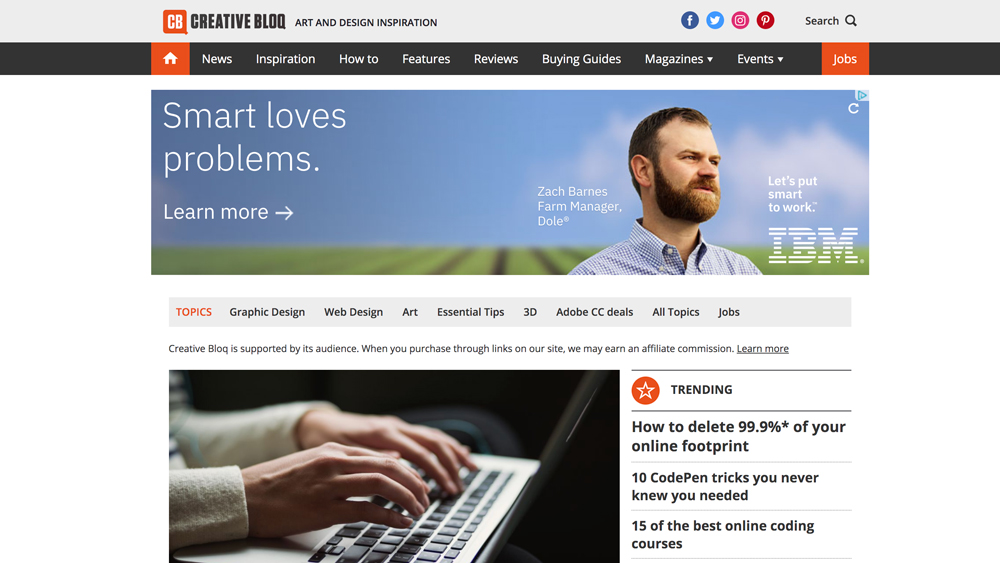
Jika Anda pengguna web biasa, Anda pasti akan melihat pemberitahuan dari situs web yang Anda kunjungi secara teratur muncul di sudut kanan atas layar Anda. Setiap situs web harus meminta izin untuk mengirim ini, tetapi hanya karena Anda menekan "Izinkan" sekali, tidak berarti harus tetap seperti itu. Jika Anda pernah berubah pikiran, Anda dapat mematikan notifikasi web atau menghentikannya kapan saja.
Sementara pemberitahuan push dari kreatif BLOQ adalah cara yang bagus untuk tetap berada di atas berita dan tren industri desain terbaru, kami mengenali dan memahami bahwa Anda mungkin tidak ingin menerimanya. Itu sebabnya kami mengumpulkan artikel ini untuk membantu Anda menonaktifkan notifikasi di Google Chrome, Firefox, Microsoft Edge dan Safari kapan pun Anda mau.
Catatan: iPhone dan iPad secara otomatis mencegah pemberitahuan web, sehingga siapa pun dengan perangkat Apple portabel tidak perlu khawatir tentang menonaktifkan ini.
Cara mematikan pemberitahuan web di Google Chrome
Buka Google Chrome pada perangkat Anda dan pergi melalui langkah-langkah berikut: dan menuju ke tab 'Pengaturan', ditemukan pada menu drop down ketika Anda mengklik tiga titik vertikal di sudut kanan atas browser itu sendiri. Gulir ke bawah ke 'Lanjutan', dan buka bagian 'Pengaturan Konten' di bawah 'Privasi dan Keamanan'.
- Buka 'Pengaturan' (temukan melalui tiga titik vertikal di sudut kanan atas browser)
- Gulir ke bawah ke 'Lanjutan'
- Buka bagian 'Pengaturan Konten' di bawah 'Kontrol Privasi'
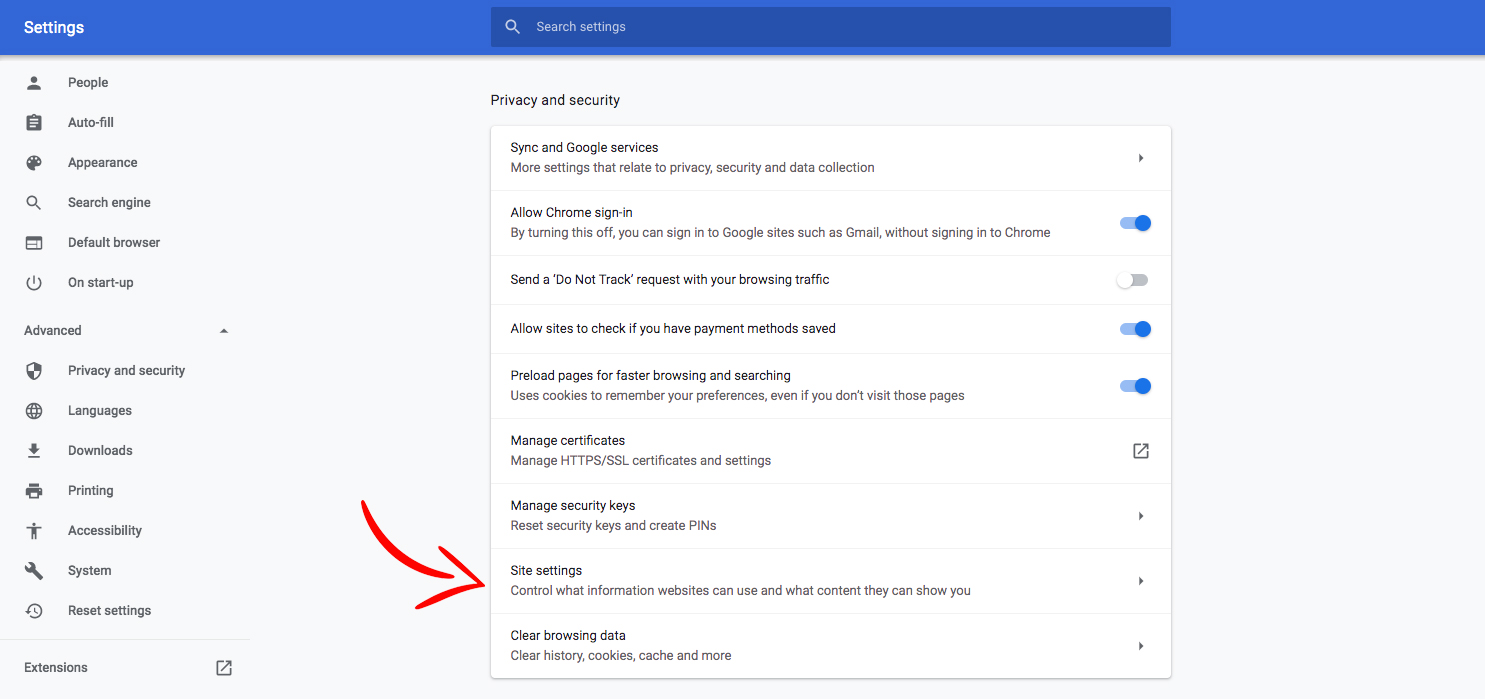
Di sini Anda akan menemukan tab 'pemberitahuan', yang ketika mengkliknya, akan mengungkapkan semua situs yang Anda sama-sama diizinkan dan diblokir dari mengirim pemberitahuan web kepada Anda.
Untuk memblokir situs, cukup klik pada tiga titik vertikal di sebelah namanya di bawah bagian 'Izinkan' dan hit block. Memilih opsi Hapus akan berarti situs web yang dimaksud akan dapat menanyakan apakah Anda ingin mengaktifkan kembali notifikasi web lain kali Anda berkunjung, yang merupakan sesuatu yang harus diingat.
Dan jika Anda ingin menghidupkannya kembali? Cukup ikuti langkah-langkah yang sama di atas tetapi alih-alih memukul blok, klik Izinkan
Semua perubahan pengaturan diterapkan ke akun Chrome Anda, sehingga Anda tidak perlu khawatir tentang memperbarui perangkat individu (selama Anda menggunakan browser yang sama untuk masing-masing).
Matikan pemberitahuan web di Firefox (PC, Mac, Android)
Jika Firefox adalah browser Anda dan Anda menggunakan Mac atau PC, cara termudah untuk mematikan notifikasi adalah dengan memasukkan Tentang: Preferensi # Privasi langsung di kotak URL di bagian atas browser.
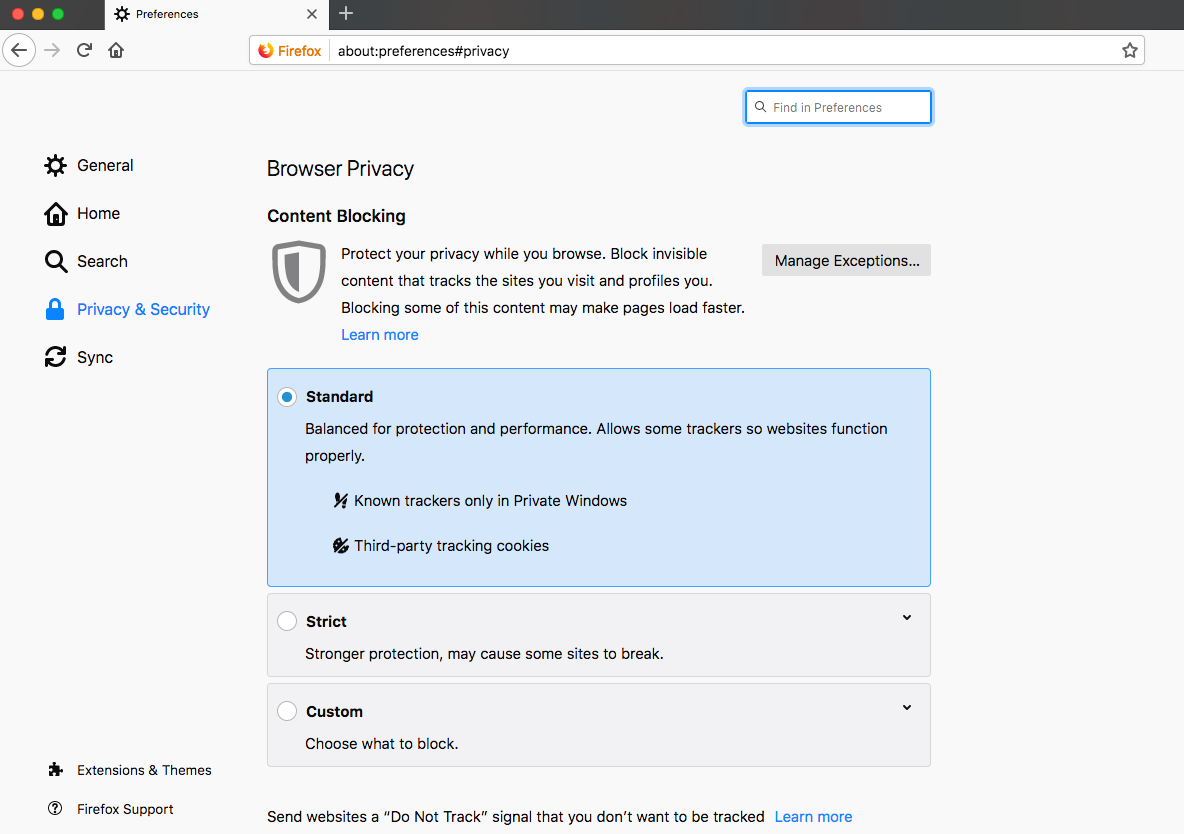
Kemudian ikuti langkah-langkah ini:
- Gulir ke bawah ke 'Izin'
- Kemudian 'pemberitahuan', dan klik 'Pengaturan'
- Dari sini Anda dapat mengedit situs mana yang memungkinkan dan memblokir dari mengirimi Anda pop-up di browser sebelum menekan Simpan pengaturan di bagian bawah.
Firefox pada telepon mengharuskan langsung ke situs web yang ingin Anda hentikan pemberitahuan. Temukan gembok di sudut kiri atas, klik dan 'Edit Pengaturan Situs' akan muncul. Tekan itu dan Anda akan melihat opsi 'notifikasi' dengan kotak centang di sisi kanan. Klik tombol 'Hapus' di bagian bawah jendela ini dan Anda akan berhenti berlangganan.
Matikan pemberitahuan web di Microsoft Edge (PC)
Jika Anda pengguna Microsoft Edge, Anda perlu mengakses bagian Over Edge (menu utama) melalui tiga titik horizontal di sudut kanan atas. Di sini Anda akan menemukan opsi yang disebut 'Pengaturan' diikuti dengan 'Lihat Pengaturan Lanjut', yang memiliki opsi 'pemberitahuan'.
Di sini Anda perlu mengklik 'Izin Situs Web' untuk mengontrol apa yang dapat dilakukan setiap halaman dengan browser Microsoft Edge Anda, termasuk berhenti berlangganan dari pemberitahuan web.
Matikan pemberitahuan web di Safari (Mac)
Safari, sekali lagi, sedikit berbeda.Dengan browser ini Anda harus mulai dengan membuka preferensi Safari dan menemukan opsi 'situs web' di bagian atas layar.Klik ini dan dalam daftar di sebelah kiri Anda akan menemukan 'pemberitahuan'.Di sini Anda akan menemukan semua situs yang Anda langgani, dan Anda dapat memeriksa atau menolak di menu drop-down di sebelah masing-masing.
Bagaimana caranya - Artikel Terpopuler
Cara Membuat Werewolf 3D di Mesin Unreal
Bagaimana caranya Sep 14, 2025Konsep, model, tekstur dan pengaturan materi untuk gambar ganas dari manusia serigala - yang dibuat untuk Kunoichi, permainan yang berorientasi stealth yang ditetapkan di dunia fantasi - dise..
Cara memodelkan konsep seni di bioskop 4D
Bagaimana caranya Sep 14, 2025Beberapa tahun yang lalu, Direktur Seni Game Lucid meminta saya untuk membantu mereka mendesain 10 kendaraan independen untuk gam..
Buat finishing cetak khusus di Indesign
Bagaimana caranya Sep 14, 2025Halaman 1 dari 4: Foil memblokir Foil memblokir ..
Buat bahan ubin pada desainer substansi
Bagaimana caranya Sep 14, 2025Desainer Zat adalah alat yang sangat baik untuk membuat segala macam bahan untuk Anda Seni 3d. . Di sini, saya aka..
Buat efek teks goyah dengan JavaScript
Bagaimana caranya Sep 14, 2025Memperkenalkan efek pada teks dan tipografi dapat menambah perspektif yang sama sekali baru pengalaman pengguna di..
Bagaimana cara menambahkan drama ke karya seni pastel Anda
Bagaimana caranya Sep 14, 2025Artis hebat seperti Rembrandt dan Caravaggio menyuntikkan karya seni mereka dengan sedikit drama dan intensitas, menciptakan poto..
Cara Menggunakan Markdown dalam Pengembangan Web
Bagaimana caranya Sep 14, 2025Sebagai pengembang web dan pembuat konten, kami biasanya menghabiskan banyak waktu menulis teks yang dibungkus di dalam H..
Cara membuat spanduk web animasi di Photoshop
Bagaimana caranya Sep 14, 2025Membuat spanduk web bukanlah pekerjaan paling glamor di dunia tetapi itu adalah sesuatu yang harus dilakukan setiap desainer di beberapa titik dalam karir mereka, mungkin berkali-kali. Meskip..
Kategori
- AI & Pembelajaran Mesin
- AirPods
- Amazon
- Amazon Alexa & Amazon Echo
- Amazon Alexa & Amazon Echo
- Amazon Api TV
- Video Prime Amazon
- Android
- Ponsel & Tablet Android
- Telepon & Tablet Android
- TV Android
- Apple
- Apple App Store
- Apple Homekit & Apple Homepod
- Musik Apple
- Apple TV
- Apple Watch
- Aplikasi & Aplikasi Web
- Aplikasi & Aplikasi Web
- Audio
- OS Chromebook & Chrome
- Chromebook & Chrome OS
- Chromecast
- Cloud & Internet
- Cloud & Internet
- Cloud Dan Internet
- Perangkat Keras Komputer
- Sejarah Komputer
- Cord Cutting & Streaming
- Pemotongan & Streaming Kabel
- Perselisihan
- Disney +
- DIY
- Kendaraan Elektrik
- Ereaders
- Penting
- Penjelasan
- Bermain Game
- Umum
- Gmail
- Asisten Google & Google Sarang
- Google Assistant & Google Nest
- Google Chrome
- Google Documents
- Google Drive
- Google Maps
- Google Play Store
- Google Sheets
- Google Slide
- Google TV
- Perangkat Keras
- HBO MAX
- Bagaimana Caranya
- Hulu
- Slang & Singkatan Internet
- IPhone & IPad
- Kindle
- Linux
- Mac
- Pemeliharaan Dan Optimasi
- Microsoft Edge
- Microsoft Excel
- Microsoft Office
- Microsoft Outlook
- Microsoft PowerPoint
- Tim Microsoft
- Microsoft Word
- Mozilla Firefox
- Netflix
- Nintendo Switch
- Paramount +
- Gaming PC
- Peacock
- Fotografi
- Photoshop
- PlayStation
- Privasi & Keamanan
- Privasi & Keamanan
- Privasi Dan Keamanan
- Roundups Produk
- Pemrograman
- Raspberry PI
- Roku
- Safari
- Telepon Samsung & Tablet
- Ponsel & Tablet Samsung
- Slack
- Rumah Pintar
- Snapchat
- Media Sosial
- Ruang Angkasa
- Spotify
- Tinder
- Penyelesaian Masalah
- TV
- Video Game
- Realitas Maya
- VPNS
- Browser Web
- Wifi & Router
- WiFi & Router
- Windows
- Windows 10
- Windows 11
- Windows 7
- Xbox
- TV YouTube & YouTube
- YouTube & YouTube TV
- Zoom
- Penjelasan







